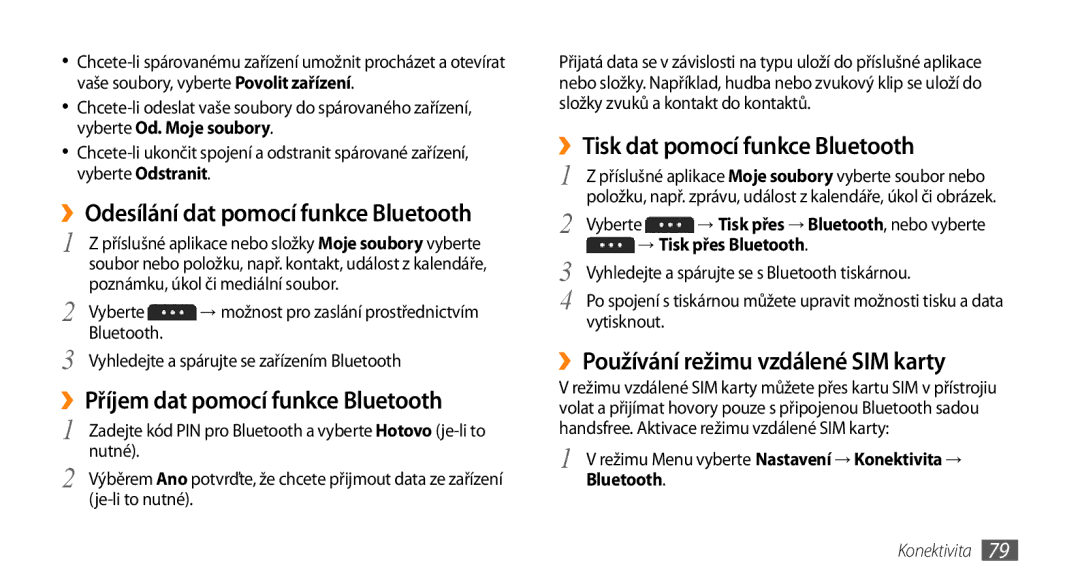•
•
•
››Odesílání dat pomocí funkce Bluetooth
1 Z příslušné aplikace nebo složky Moje soubory vyberte soubor nebo položku, např. kontakt, událost z kalendáře, poznámku, úkol či mediální soubor.
2 Vyberte ![]() → možnost pro zaslání prostřednictvím Bluetooth.
→ možnost pro zaslání prostřednictvím Bluetooth.
3 Vyhledejte a spárujte se zařízením Bluetooth
››Příjem dat pomocí funkce Bluetooth
1 Zadejte kód PIN pro Bluetooth a vyberte Hotovo
2 Výběrem Ano potvrďte, že chcete přijmout data ze zařízení
Přijatá data se v závislosti na typu uloží do příslušné aplikace nebo složky. Například, hudba nebo zvukový klip se uloží do složky zvuků a kontakt do kontaktů.
››Tisk dat pomocí funkce Bluetooth
1 | Z příslušné aplikace Moje soubory vyberte soubor nebo | |
2 | položku, např. zprávu, událost z kalendáře, úkol či obrázek. | |
Vyberte | → Tisk přes → Bluetooth, nebo vyberte | |
3 | → Tisk přes Bluetooth. | |
Vyhledejte a spárujte se s Bluetooth tiskárnou. | ||
4 | Po spojení s tiskárnou můžete upravit možnosti tisku a data | |
vytisknout.
››Používání režimu vzdálené SIM karty
V režimu vzdálené SIM karty můžete přes kartu SIM v přístrojiu volat a přijímat hovory pouze s připojenou Bluetooth sadou handsfree. Aktivace režimu vzdálené SIM karty: